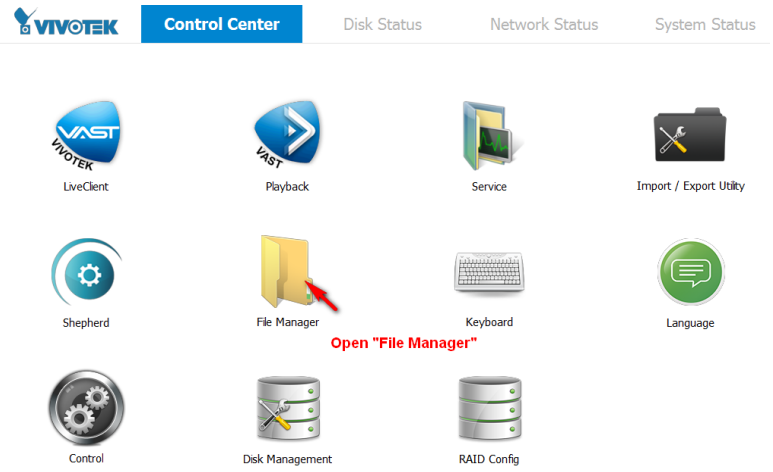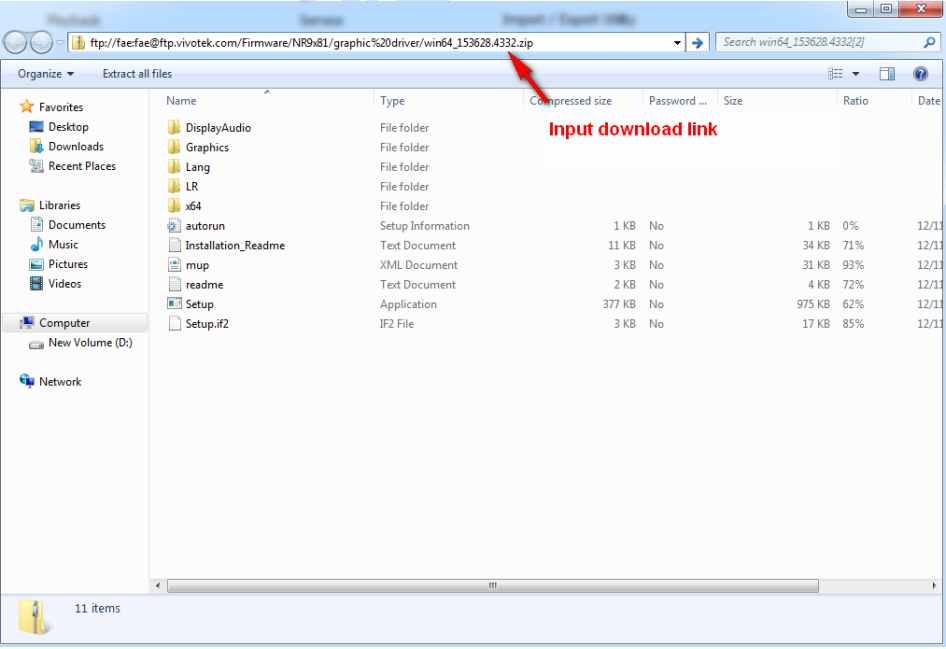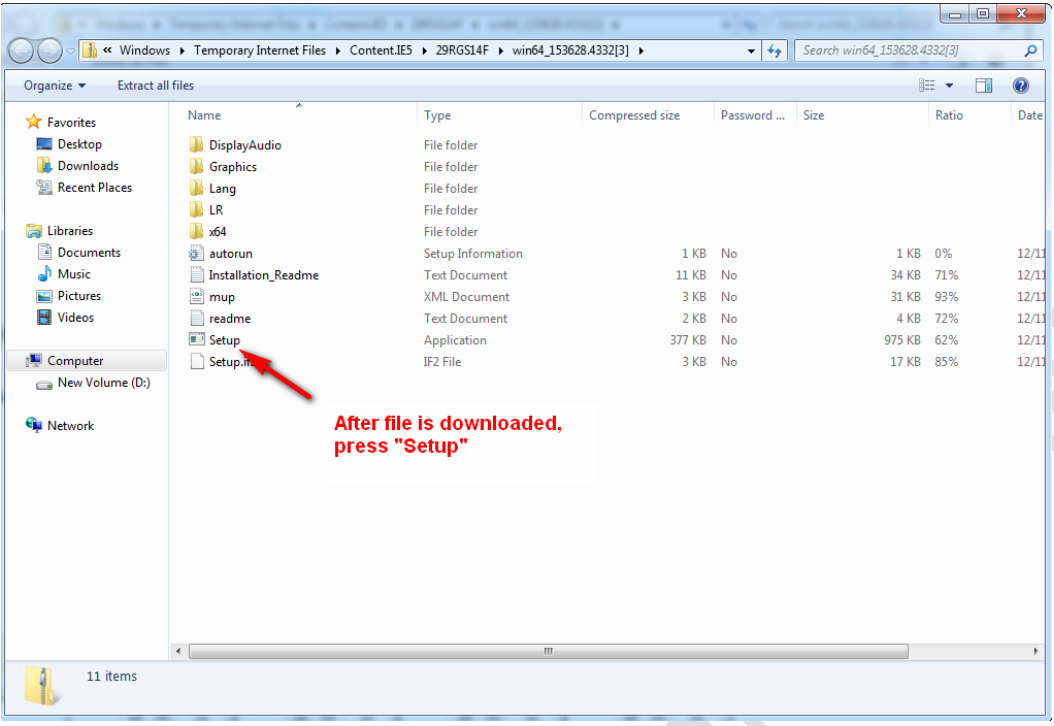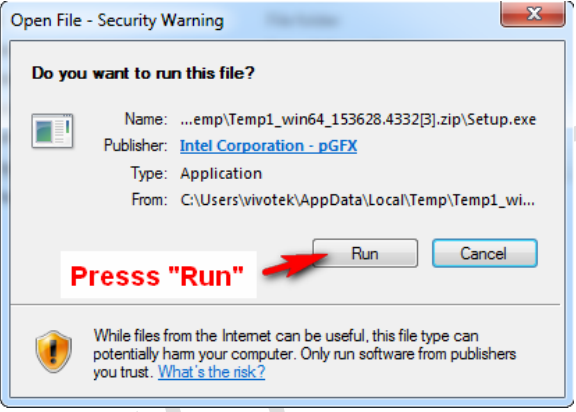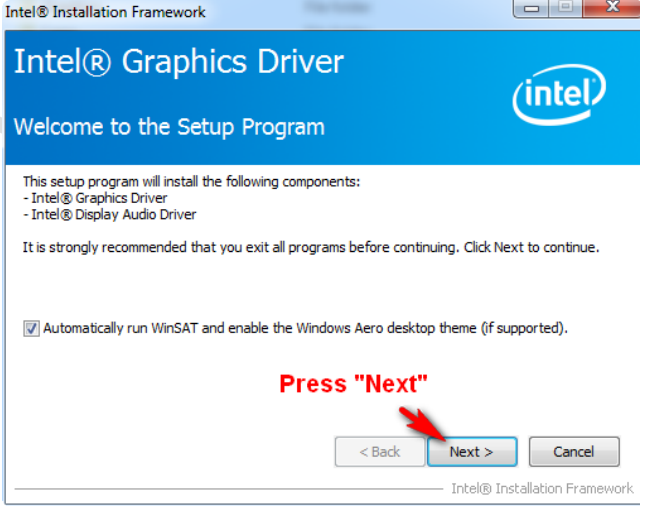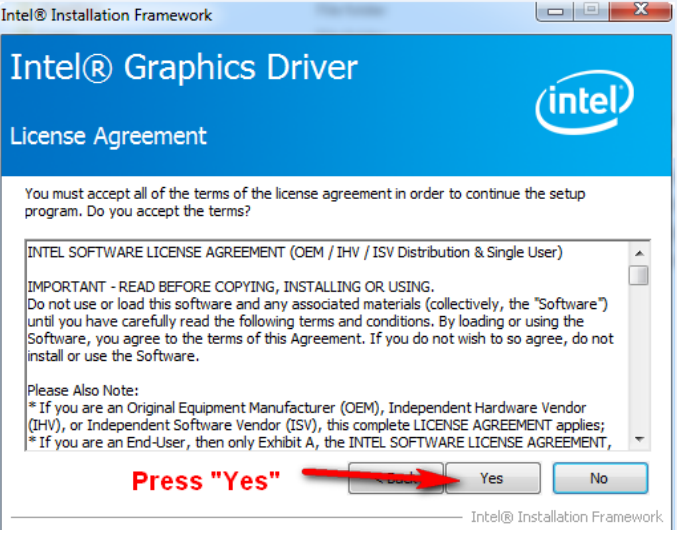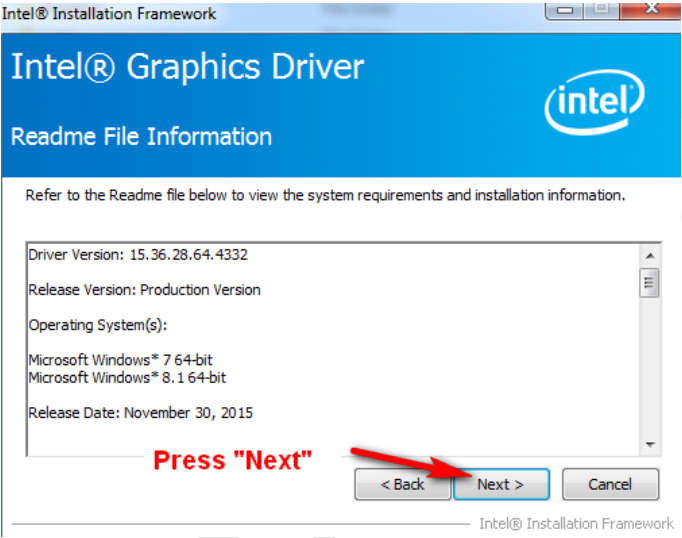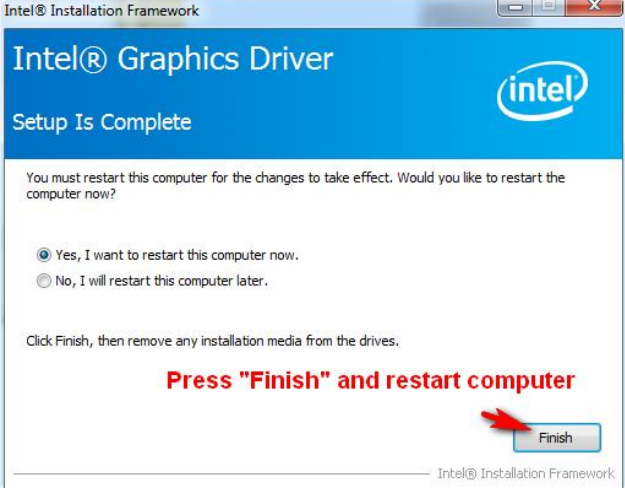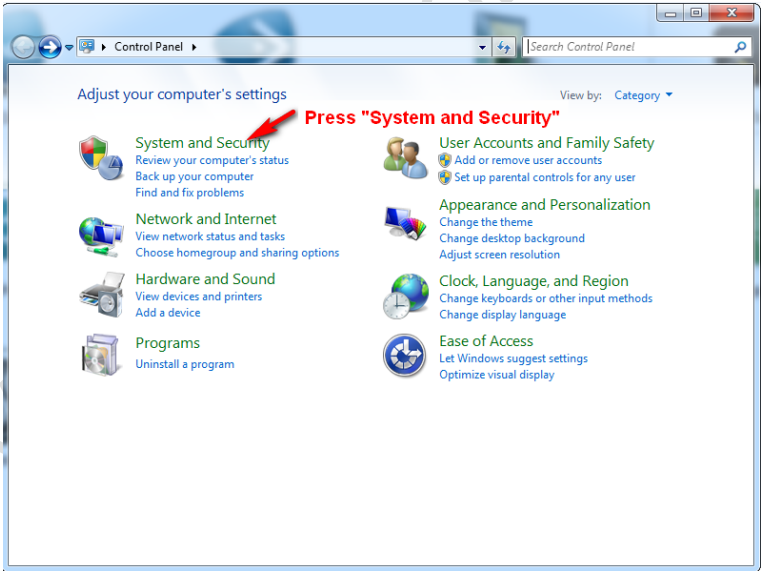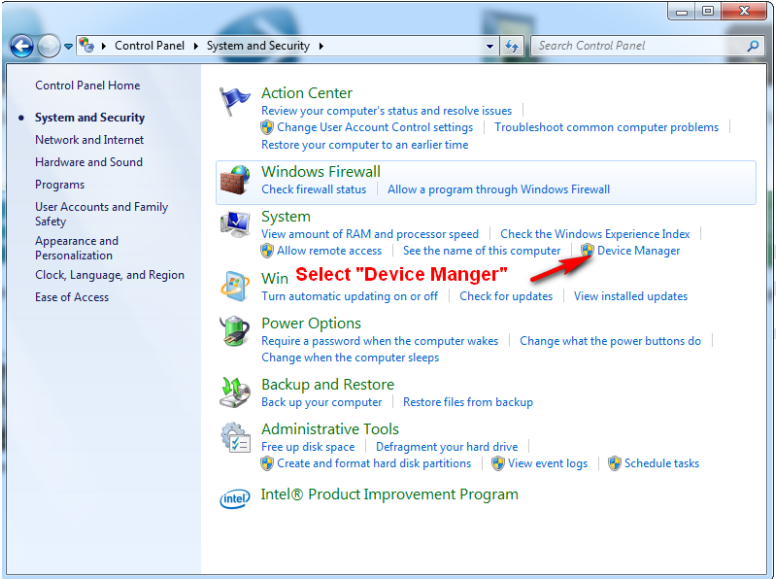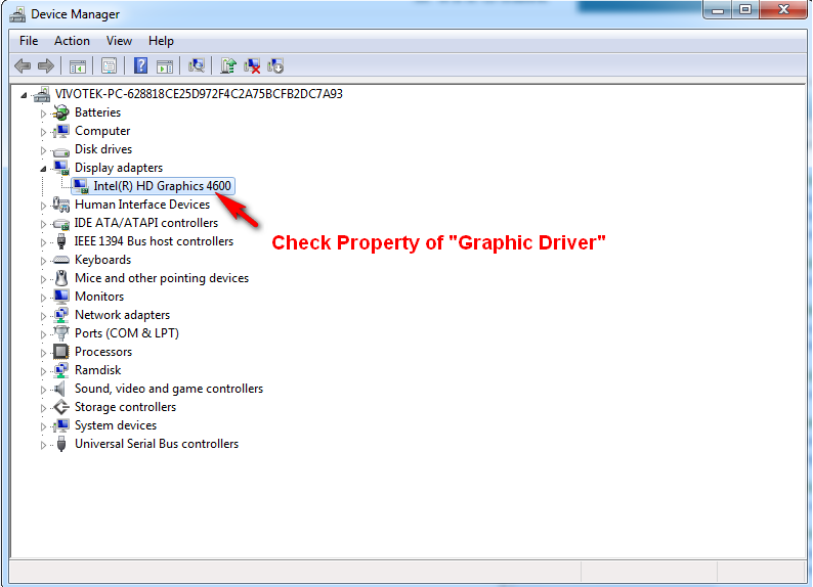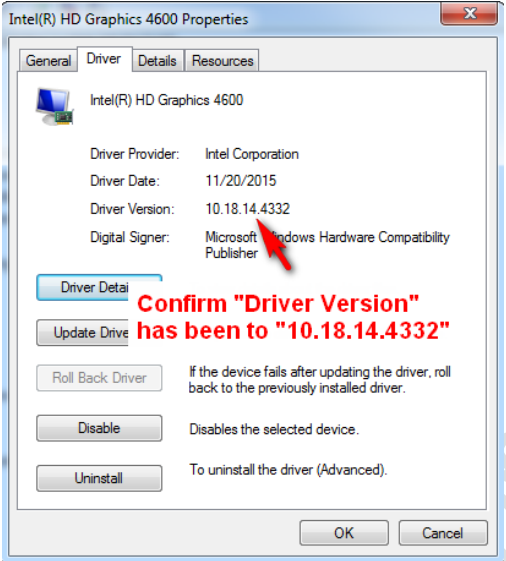(3).png)
¡Bienvenido al Manual para Solucionar el Congelamiento del NVR después de Instalar el Nuevo SATADOM en los Modelos NR9581/NR9681!
En este manual, te proporcionaremos una solución paso a paso para resolver el problema de congelamiento del NVR que puede ocurrir tras la instalación del nuevo SATADOM en los grabadores NR9581 y NR9681, específicamente en aquellos con la versión de firmware 1.13.1.10.
Si has experimentado este inconveniente, aquí encontrarás los pasos detallados para restaurar el funcionamiento normal de tu equipo.

.jpg)
Es importante mencionar que las licencias para el VAST 1 y VAST 2 ya no se encuentran disponibles. Lo anterior aplica desde el mes de agosto del año 2023. Todos los servicios VMS de VIVOTEK han migrado a su nuevo software VSS.
.jpg)
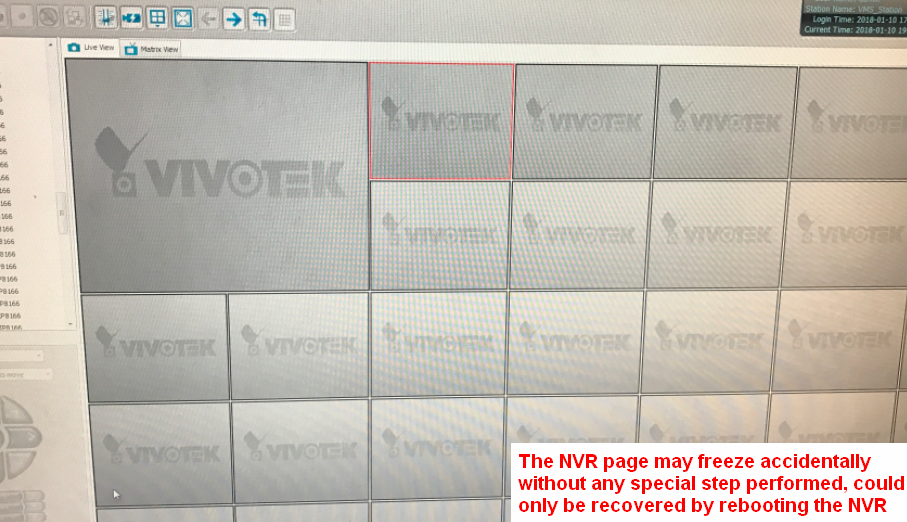
El problema podría deberse a que el controlador de pantalla no está actualizado, siga los pasos adjuntos para actualizar el controlador de pantalla.
Abra el "Administrador de archivos" en la página del menú
Ingrese el enlace de descarga del controlador gráfico ftp://fae:fae@ftp.vivotek.com/Firmware/NR9x81/graphic%20driver/win64_153628.4332.zip
Después de descargar el archivo, presione "Configurar"
Abrir archivo: aparecerá el cuadro de diálogo Advertencia de seguridad, presione "Ejecutar".
Aparecerá el asistente de instalación, presione "Siguiente"
Presione "Sí" en la página del acuerdo de licencia
Presione "Siguiente" en la página de información
Presione "Finalizar" y reinicie la computadora
Presiona "Sistema y Seguridad"
Seleccione "Administrador de dispositivos"
Verifique las propiedades del "controlador gráfico"
Confirme que la "Versión del controlador" ha sido "10.18.14.4332". Si el controlador no se actualiza correctamente, comuníquese con el equipo de soporte técnico de VIVOTEK.
.png)
(3).png)
.png)